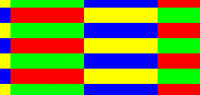
Colorier les cases d’un tableur
Si vous voulez colorier les cases d’un tableur, il y a une première solution qui consiste à choisir un arrière-plan pour chaque cellule mais c’est assez long car répéter cette opération sur chaque cellule prend du temps…
Voici une autre solution qui vous fera découvrir d’autres possibilités d’un tableur.
Remarque : la présentation suivante a été faite avec le tableur Calc de la suite OpenOffice.org qui est gratuite et utilise des formats ouverts. La même présentation est valable pour le tableur de la suite LibreOffice qui utilise aussi les formats libres et est gratuite.
Utilisation des styles
Il s’agit, ici, de créer 4 styles nommés vert, jaune, rouge et bleu (si ce sont les 4 couleurs qui serviront au coloriage).
Pour cela, dans l’outil Format, vous sélectionnez Styles et formatage
(ou bien vous appuyez sur la touche F11).
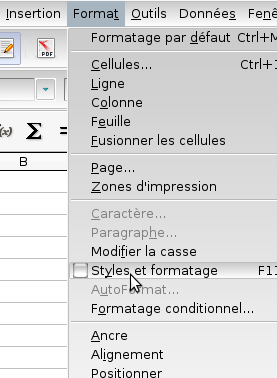
Dans la fenêtre qui apparaît, vous cliquez-droit dans l’espace vide de cette fenêtre et puis sur Nouveau… qui apparaît.
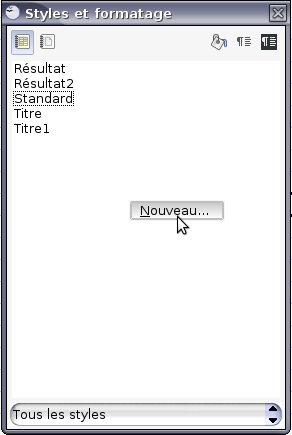
Il s’affiche une fenêtre dans laquelle vous indiquez le nom du style que vous créez (par exemple rouge) en prenant l’onglet Gérer.
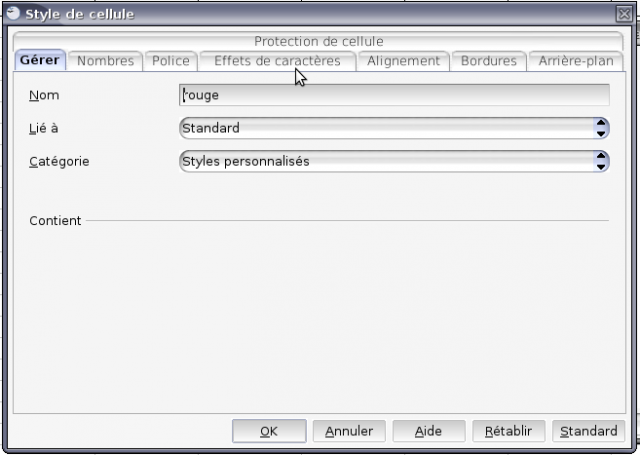
Vous prenez ensuite l’onglet Effets de caractères et vous choisissez la Couleur de police correspondant au nom du style (par exemple rouge clair).
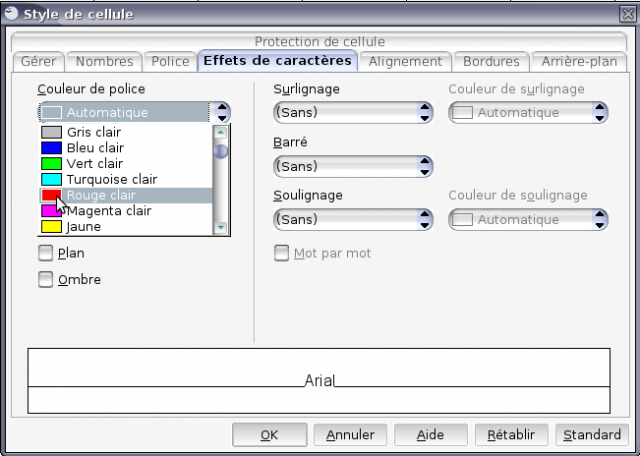
Puis vous prenez l’onglet Arrière-plan et vous choisissez la même couleur, ici le rouge clair. Cela permettra de cacher la valeur contenue dans la cellule pour ne faire apparaître que la couleur.
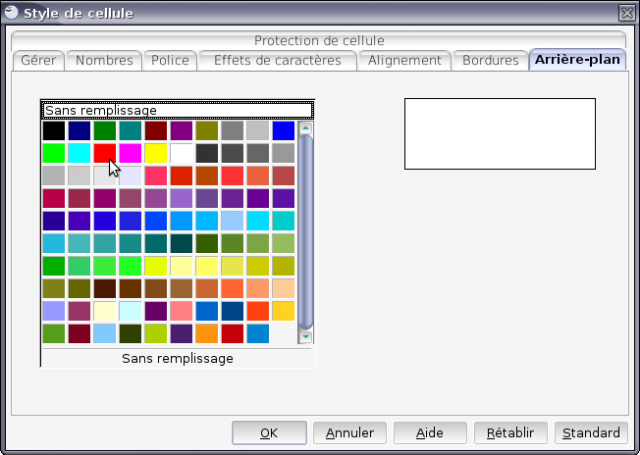
Après avoir cliqué sur OK, vous créez de même un style pour chacune des autres couleurs.
Format conditionnel
Les 4 styles précédents étant créés, vous vous positionnez sur la cellule A1 puis vous cliquez sur la cellule blanche en haut à gauche pour sélectionner l’ensemble de la feuille…
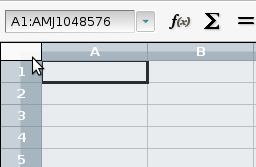
…et dans l’outil Format, vous sélectionnez Format conditionnel…

Dans la fenêtre qui s’ouvre, vous sélectionnez Formule est pour la condition 1 et dans le champ qui apparaît à côté, vous écrivez (ou copiez-collez) la formule suivante puis vous cliquez sur OK.
A1 + STYLE(SI(ACTUELLE()=1;"vert";SI(ACTUELLE()=2;"jaune";SI(ACTUELLE()=3;"bleu";SI(ACTUELLE()=4;"rouge";"Standard")))))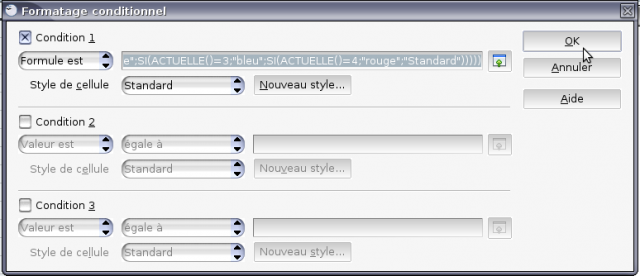
Le coloriage
Vous pouvez maintenant remplir les cellules avec les nombres 1, 2, 3 ou 4 pour colorier les cellules une à une, selon l’effet désiré. Si la cellule est vide, elle sera blanche puisque c’est le style Standard.
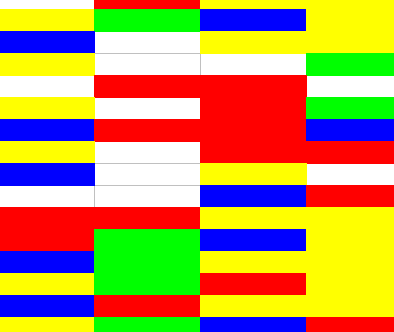
Défi
Pouvez-vous trouver comment mettre les nombres de sorte que le coloriage obtenu n’ait aucune case voisine de la même couleur ?
